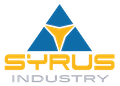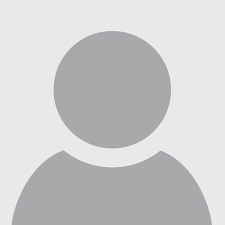Scocciature di Windows 11 come eliminarne un paio

18 Settembre 2022
Anche se è una delle ultime novità da parte della Microsoft, non si può dire che Windows 11 è completamente apprezzato da ogni utente che ne fa uso. In tutta onestà, molti lamentano di alcuni tipici fastidi del quale questo sistema operativo spesso soffre, anche se bisogna dire che vi sono delle volte che questi fastidi sono di natura ereditaria: e presto capirete perché.
Vediamo dunque quali sono alcuni dei più gravosi fastidi che ha Windows 11 e come si può rimuovere tutto ciò.
- I tasti permanenti e i loro continui avvisi
Questa funzione è stata ereditata da Windows XP, e molti in genere se ne lamentano. Esistono certamente per una ragione, magari per rendere l’uso del PC più comodo per certe persone. Sta il fatto che non ci vuole niente per far scattare quello che il resto del mondo conosce come “Sticky Keys”. Basta premere cinque volte velocemente Maiusc oppure tener premuto questo tasto per qualche secondo. Il PC suonerà e l’avviso bloccherà qualsiasi cosa stiamo facendo sul momento.
Per disattivare i tasti permanenti, bisogna accedere all’accessibilità di Windows, o nelle impostazioni relative alla tastiera. Cercate i tasti permanenti in Start oppure entrate nelle impostazioni, passando quindi per Accessibilità e quindi nelle opzioni relative alla tastiera. All’interno sarà possibile disattivare i tasti permanenti.
- Disabilitate l’eccessiva raccolta dei dati in Windows 11
Un’altra cosa da tenere d’occhio è la quantità di dati che Windows 11 raccoglie per la Microsoft. Questi possono essere numerosi, ed anche troppi. C’è chi si preoccupa per la propria privacy, ma in verità il motivo più valido è proprio quello delle prestazioni e di quanta banda internet viene occupata da quest’attività.
Uno dei metodi più diretti è aprire le impostazioni e cercare la sezione che riguarda la diagnostica, feedback e privacy. Se nella ricerca non spunta niente, basta comunque entrare nella sezione per la Privacy e Sicurezza. Sotto la diagnostica e le richieste di Feedback e pareri, potete disattivare tutto, oltre che eliminare anche le richieste di pareri ed altre eventualità.
Altrimenti, esistono programmi come ShutUp10++ (https://www.oo-software.com/en/shutup10) che possono disattivare tutto ciò ed anche altro.
- Disabilitate i suggerimenti di Bing nella ricerca
Quante volte vi è capitato di effettuare una qualsiasi ricerca in Start ed ottenere dei risultati tramite Bing, un motore di ricerca che pochi utilizzano (se non pochissimi)? Si tratta d’una funzione che parecchi ignorano, ma a questo punto perché non ottimizzare Windows 11 ed eliminarne definitivamente la visualizzazione?
Potete usare questa chiave di registro personalizzata appositamente per voi: https://mega.nz/file/2oJWjABY#55ihCj093MEXq5MjehyBBowSNdo49IdcUYaIRccDk5E
- Riportare il menù contestuale a ciò che era una volta
Concludiamo infine con un altro piccolo fastidio al quale ogni utente di Windows 11 ha dovuto immediatamente fare i conti. Con quest’edizione di Windows il menù contestuale è stato cambiato: cliccando con il tasto destro, viene visualizzato un menù diverso, e solo aprendo le opzioni avanzate si ha davanti il vecchio menù. Non c’è modo di riottenere direttamente quel risultato?
Anche per questo problema abbiamo una chiave di registro fatta apposta per voi:
https://mega.nz/file/Pt51AbgA#izbIbQo0-y3oMREUaivc1RKMYUKjzgHrj3G7kIoIoI0
Ovviamente ricordatevi di riavviare Windows 11 per ogni modifica effettuata a questo modo.